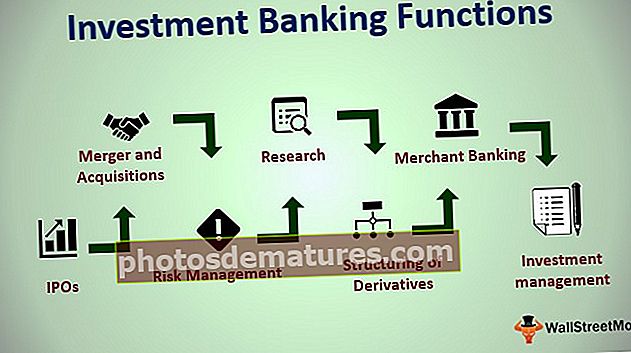Пронађите и изаберите у програму Екцел | Водич корак по корак за проналажење текста у програму Екцел
Шта је алатка за проналажење и одабир у програму Екцел?
Пронађи и изабери у програму Екцел врло је корисна алатка за проналажење података по потреби. Уз ФИНД, функција Замени у Екцелу је такође врло корисна што помаже да се пронађе одређени текст и замени другим текстом.
Овде можете пронаћи овај предложак Пронађи Екцел - Пронађи Екцел образацКако се користи Финд анд Селецт у програму Екцел?
Испод картице Почетна налази се одељак Пронађи и изабери екцел

- Претпоставимо да желимо да пронађемо „кредитну картицу“ из датих података. Морамо да пређемо на одељак Пронађи и укуцамо кредитну картицу.

- Када притиснемо Финд Нект, добијамо следећи резултат тамо где постоји кредитна картица.

- Налаз такође функционише са нејасном логиком. Претпоставимо да у одељку за проналазак дамо „цре“, наћи ће релевантне речи које садрже „цре“.

- Да бисте пронашли задати текст на свим местима радног листа, кликните Пронађи све. Истакнуће кључну реч присутну свуда у радном листу.

- Подударање великих и малих слова можемо извршити и на радном листу како бисмо пронашли претрагу података осетљивих на велика и мала слова. За ово кликните на Оптионс, а затим одаберите опцију Матцх цасе.

- За проналажење ћелија које садрже само знакове који су откуцани у пољу Пронађи шта, онда морамо да означимо Поклапа се са целим садржајем ћелије поље за потврду.

- Проналажење се такође може извршити помоћу Екцел тастерске пречице. Морамо притиснути ЦТРЛ + Ф, а затим ће се отворити картица Пронађи и замени.

- Сада, ако желимо да заменимо нешто, можемо користити картицу Заменити. Рецимо да желимо да кредит заменимо плаћањем путем Интернета. Затим кликнемо Замени све.

- Све ћелије које садрже кредит замениће плаћањем путем Интернета.

- Затим идите на Екцел-ов Иди на посебну функцију.

- Ово се може користити за брзи одабир свега што садржи формуле, условно форматирање, константу, проверу података итд.

Ствари које треба памтити
- Екцел чува форматирање које је дефинисано. Ако неко поново тражи податке на радном листу и не може да пронађе знакове, тада треба обрисати опције форматирања из претходне претраге
- У горњем случају, прво морамо да отворимо дијалог Пронађи и замени, затим кликните на картицу Пронађи, а затим кликните на Опције да бисте приказали опције за форматирање. Затим морамо кликнути стрелицу поред Формат, а затим Цлеар Цлеар Формат
- Не постоји могућност замене вредности у коментару ћелије.